سؤال
المشكلة: كيفية إصلاح الخطأ "هناك مشكلة في شهادة أمان موقع الويب هذا" أثناء تحميل صفحات ويب شرعية؟
مرحبا. أتلقى باستمرار خطأ "هناك مشكلة في شهادة أمان موقع الويب هذا" على جهازي عندما أحاول الوصول إلى مواقع الويب الشهيرة والشرعية بالتأكيد. ليس من المفترض أن يحدث ذلك إذا كانت الصفحة آمنة وكل شيء ، نعم؟ هل من أحد يستطيع مساعدتي في هذا؟
إجابة محلولة
هل واجهت خطأ "هناك مشكلة في شهادة أمان موقع الويب هذا" عند تحميل صفحات مثل Twitter أو Facebook أو eBay أو المجالات المشروعة الأخرى؟ هذه مشكلة شائعة واجهها مستخدمو Windows 10
[1] وإصدارات Windows الأقدم. لم يتم تحديد المشكلة بواسطة مستعرض ويب معين لأن الأشخاص أبلغوا عن مشكلة شهادة الأمان هذه على Google Chrome و Mozilla Firefox و Microsoft Edge وغيرها.لا يستطيع بعض الأشخاص تشغيل موقع ويب معين ، بينما لا يستطيع الآخرون الوصول إلى مجموعة من المجالات الشرعية.[2] وفقًا لمتخصصي Microsoft ، قد يحدث خطأ "هناك مشكلة في شهادة أمان موقع الويب هذا" إذا كان لم يتم تثبيت شهادة موقع الويب بشكل صحيح أو لم يتم تثبيت شهادة جذر موثوق بها للشهادة السلطة (كاليفورنيا).
لذلك ، لإصلاح المشكلة ، يجب عليك الاتصال بمالك موقع الويب الإشكالي أو تثبيت شهادة الجذر للمرجع المصدق (CA). في حالة عدم ارتباط المشكلة بالشهادات ، يجب عليك التحقق مما إذا تم ضبط ساعة النظام بشكل صحيح. وبالتالي ، لإصلاح خطأ "هناك مشكلة في شهادة أمان موقع الويب هذا" على Edge أو متصفح ويب آخر ، يجب عليك اتباع أدلةنا وتجربة بعض الطرق في ذلك الوقت للتأكد من أنها تعمل.
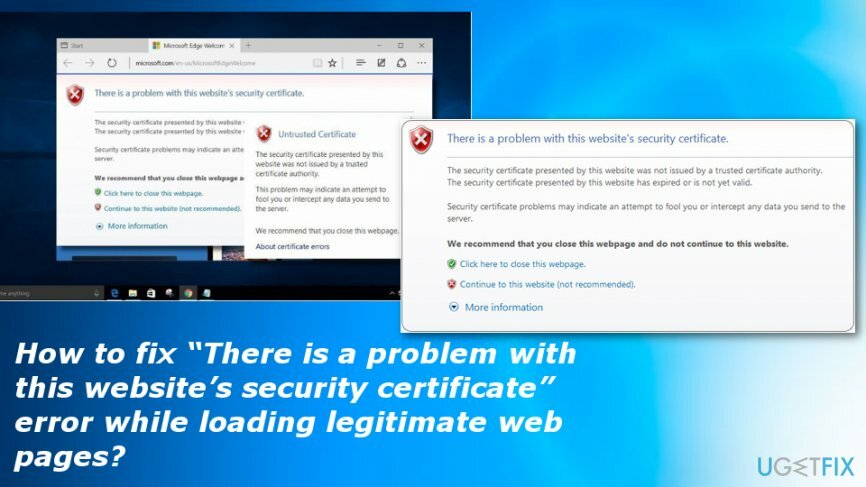
طرق لإصلاح "هناك مشكلة في شهادة أمان موقع الويب هذا"
لإصلاح النظام التالف ، يجب عليك شراء الإصدار المرخص من Reimage Reimage.
نوصيك بشدة بفحص النظام بحثًا عن البرامج الضارة[3] قبل تجربة أي طريقة أخرى. قد يكون الخطأ "هناك مشكلة في شهادة أمان موقع الويب هذا" ناتجًا أيضًا عن برامج ضارة أو ملفات نظام تالفة. لإصلاحها ، حاول استخدام Reimageغسالة ملابس ماك X9 أو أي أداة إصلاح مماثلة لجهاز الكمبيوتر.
قد تظهر مشكلة "هناك مشكلة في شهادة أمان موقع الويب هذا" على جميع المتصفحات ، لذلك يمكنك أيضًا محاولة إعادة تعيين المتصفح الذي يواجه هذا الخطأ إلى الوضع الافتراضي. يمكن أن يؤدي ذلك إلى تغيير الإعدادات الخاطئة أو تعطيل الوظائف التي يمكن أن تؤثر على الأداء.
قم بإزالة تحديث Windows الإشكالي
لإصلاح النظام التالف ، يجب عليك شراء الإصدار المرخص من Reimage Reimage.
غالبًا ما يمكن إصدار التحديثات الأخيرة مع المشكلات التي تحتاج إلى إصلاح إضافي ، لذا إذا واجهت "هناك مشكلة في موقع الويب هذا خطأ في شهادة الأمان "بعد تحديث النظام ، تأكد من التحقق مما إذا كان هناك تحديث جديد متاح أو ارجع إلى الإصدار السابق في غضون ذلك.
قم بتعطيل النافذة المنبثقة "هناك مشكلة في شهادة أمان موقع الويب هذا" عن طريق تثبيت الشهادات المطلوبة
لإصلاح النظام التالف ، يجب عليك شراء الإصدار المرخص من Reimage Reimage.
نظرًا لأن الخطأ يحدث عادةً في Microsoft Edge ، فسنشرح كيفية تثبيت الشهادات عليه.
- عندما تظهر رسالة الخطأ ، انقر فوق الاستمرار في هذا الموقع (غير مستحسن) اختيار.
- ثم اضغط خطأ في الشهادة بجانب شريط العناوين الأحمر.
- عندما تظهر نافذة المعلومات ، انقر فوق عرض الشهادات اختيار.
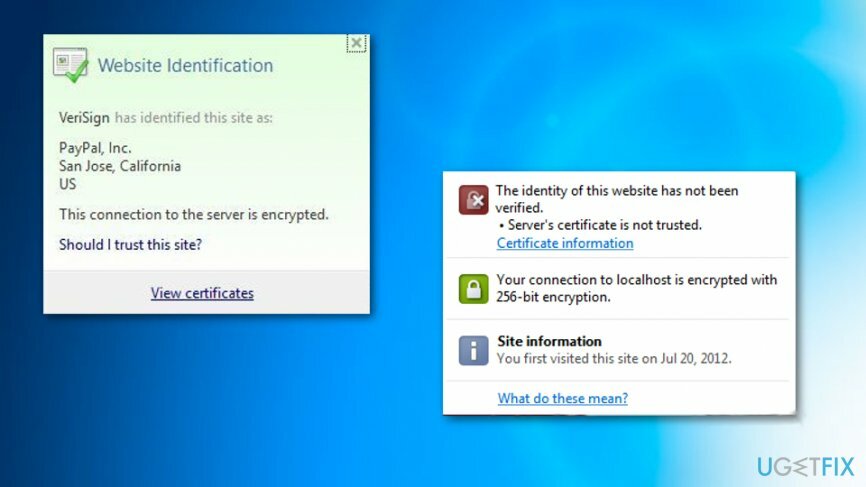
- يختار تثبيت الشهادة واتبع التعليمات.
- إذا تلقيت نافذة تأكيد ، فانقر فوق نعم المضي قدما.
ملاحظة: لا تقم بتنفيذ هذه الخطوات على مواقع الويب ذات السمعة السيئة أو غير المعروفة. خلاف ذلك ، يمكنك تنزيل شهادة لمجال ضار.
تحقق مما إذا كانت إعدادات التاريخ والوقت صحيحة
لإصلاح النظام التالف ، يجب عليك شراء الإصدار المرخص من Reimage Reimage.
أفاد متخصصو مايكروسوفت أن النافذة المنبثقة "هناك مشكلة في شهادة أمان موقع الويب هذا" يتم تشغيله بشكل شائع من خلال إعدادات التاريخ والوقت غير الصحيحة للنظام. يمكن تعديل إعدادات التاريخ والوقت دون علمك بواسطة البرامج الضارة أو برامج الجهات الخارجية الأخرى. للتحقق من ذلك ، يجب عليك:
- انقر بزر الماوس الأيمن على أداة التاريخ والوقت على شريط الأدوات وحدد ضبط التاريخ / الوقت.
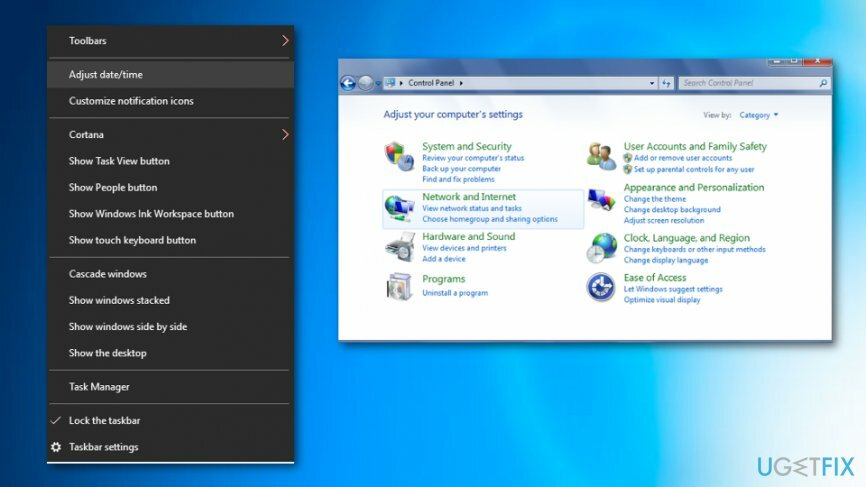
- تحقق بعناية من الإعدادات وقم بتعديلها إذا لزم الأمر.
- بمجرد الانتهاء ، انقر فوق موافق ويغلق كل شيء.
قم بتعطيل خيار "التحذير من عدم تطابق عنوان الشهادة"
لإصلاح النظام التالف ، يجب عليك شراء الإصدار المرخص من Reimage Reimage.
قد يحدث الخطأ "هناك مشكلة في شهادة أمان موقع الويب هذا" بسبب تمكين الخيار "تحذير حول عدم تطابق عنوان الشهادة". للتحقق من ذلك وتعطيل هذا الخيار ، يجب عليك:
- انقر على اليمين مفتاح Windows وفتح لوحة التحكم.
- يختار خيارات الإنترنت وفتح متقدم التبويب.
- حدد حماية قسم وافتحه.
- أعثر على تحذير من عدم تطابق عنوان الشهادة الخيار وإلغاء تحديده.
- انقر يتقدم و موافق لحفظ التغييرات.
- أخيرًا ، أعد تشغيل جهاز الكمبيوتر الخاص بك.
قم بإصلاح أخطائك تلقائيًا
يحاول فريق ugetfix.com بذل قصارى جهده لمساعدة المستخدمين في العثور على أفضل الحلول للقضاء على أخطائهم. إذا كنت لا تريد المعاناة مع تقنيات الإصلاح اليدوي ، فيرجى استخدام البرنامج التلقائي. تم اختبار جميع المنتجات الموصى بها والموافقة عليها من قبل المتخصصين لدينا. الأدوات التي يمكنك استخدامها لإصلاح الخطأ مدرجة أدناه:
عرض
افعلها الآن!
تنزيل Fixسعادة
يضمن
افعلها الآن!
تنزيل Fixسعادة
يضمن
إذا فشلت في إصلاح الخطأ باستخدام Reimage ، فاتصل بفريق الدعم للحصول على المساعدة. من فضلك ، أخبرنا بكل التفاصيل التي تعتقد أنه يجب أن نعرفها عن مشكلتك.
تستخدم عملية الإصلاح الحاصلة على براءة اختراع قاعدة بيانات تضم 25 مليون مكون يمكنها استبدال أي ملف تالف أو مفقود على كمبيوتر المستخدم.
لإصلاح النظام التالف ، يجب عليك شراء الإصدار المرخص من Reimage أداة إزالة البرامج الضارة.

الوصول إلى محتوى الفيديو المقيد جغرافيًا باستخدام VPN
الوصول إلى الإنترنت الخاص هي VPN يمكنها منع مزود خدمة الإنترنت الخاص بك ، و الحكومي، والأطراف الثالثة من تتبعك على الإنترنت وتسمح لك بالبقاء مجهول الهوية تمامًا. يوفر البرنامج خوادم مخصصة لأنشطة التورنت والبث المباشر ، مما يضمن الأداء الأمثل وعدم إبطائك. يمكنك أيضًا تجاوز القيود الجغرافية وعرض خدمات مثل Netflix و BBC و Disney + وخدمات البث الشائعة الأخرى دون قيود ، بغض النظر عن مكان وجودك.
لا تدفع لمؤلفي برامج الفدية - استخدم خيارات بديلة لاستعادة البيانات
تعد هجمات البرامج الضارة ، وخاصة برامج الفدية ، أكبر خطر يهدد الصور أو مقاطع الفيديو أو ملفات العمل أو المدرسة الخاصة بك. نظرًا لأن مجرمي الإنترنت يستخدمون خوارزمية تشفير قوية لقفل البيانات ، فلم يعد من الممكن استخدامها حتى يتم دفع فدية في عملة البيتكوين. بدلاً من الدفع للمتسللين ، يجب أن تحاول أولاً استخدام بديل التعافي الطرق التي يمكن أن تساعدك على استرداد جزء على الأقل من البيانات المفقودة. خلاف ذلك ، قد تخسر أموالك أيضًا مع الملفات. من أفضل الأدوات التي يمكنها استعادة بعض الملفات المشفرة على الأقل - استعادة البيانات برو.
اقرأ بلغات أخرى
• الفرنسية
• الألمانية
• ليتوفيتش
• بولسكي